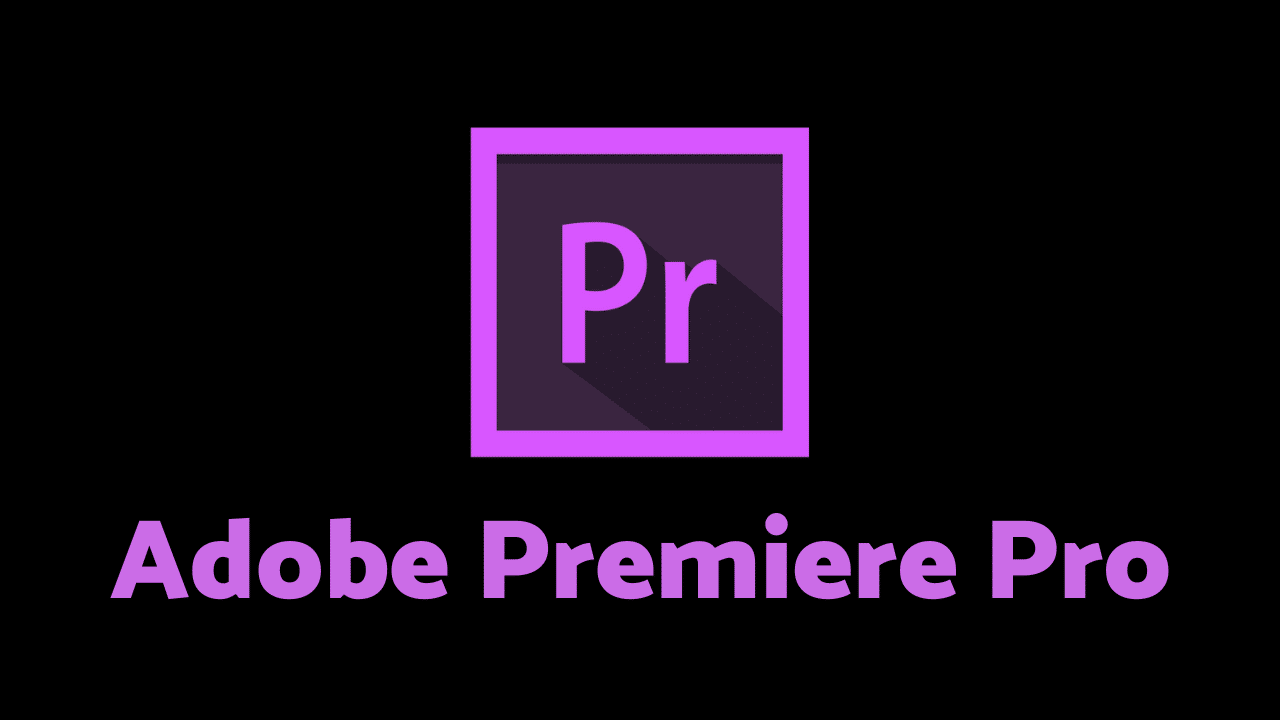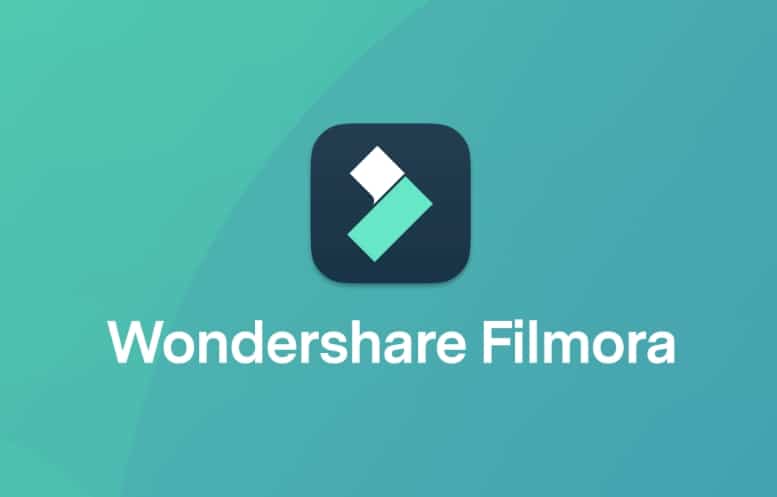Dalam era digital yang begitu maju seperti sekarang, video telah menjadi salah satu media terpopuler untuk berbagi konten, mulai dari video pribadi hingga konten pemasaran. Namun, seringkali kita perlu memotong video untuk menghilangkan bagian yang tidak diperlukan, menggabungkan klip, atau menambahkan efek kreatif. Di sinilah aplikasi pemotong video hadir untuk menyederhanakan proses editing video Anda.
Mengenal Aplikasi Pemotong Video
Apa itu Aplikasi Pemotong Video?
Aplikasi pemotong video adalah perangkat lunak yang dirancang khusus untuk mengedit video. Mereka memungkinkan Anda untuk memotong, menggabungkan, dan memodifikasi video sesuai keinginan Anda.
Keunggulan Aplikasi Pemotong Video
Aplikasi pemotong video menawarkan sejumlah keunggulan, termasuk:
- Kemudahan Penggunaan: Didesain untuk pemula sekalipun, sehingga siapa pun dapat menggunakannya.
- Efisiensi: Memotong video menjadi tugas yang lebih cepat dan mudah.
- Kreativitas: Memungkinkan Anda untuk menambahkan efek, musik latar, dan teks ke video Anda.
Memilih Aplikasi Pemotong Video yang Tepat
Pertimbangan Penting
Sebelum Anda memilih aplikasi pemotong video, ada beberapa pertimbangan penting yang perlu Anda pikirkan:
- Kemudahan Penggunaan: Pastikan aplikasi tersebut memiliki antarmuka yang intuitif.
- Fitur Editing: Periksa apakah aplikasi menyediakan fitur yang Anda butuhkan, seperti pemotongan, penggabungan, dan penambahan efek.
- Kompatibilitas: Pastikan aplikasi dapat bekerja dengan format video yang Anda gunakan.
Rekomendasi Aplikasi Pemotong Video
1. Adobe Premiere Pro
Adobe Premiere Pro adalah salah satu aplikasi pemotong video profesional terkemuka yang digunakan oleh banyak editor video di seluruh dunia. Aplikasi ini menyediakan berbagai alat pengeditan video yang canggih dan fitur yang memungkinkan Anda untuk membuat video berkualitas tinggi. Berikut adalah tutorial cara menggunakannya:
- Buka Adobe Premiere Pro dan buat proyek baru.
- Impor video yang ingin Anda potong ke dalam proyek.
- Seret video tersebut ke dalam timeline di bawah.
- Gunakan alat pemotong untuk memilih bagian dari video yang ingin Anda potong. Anda dapat menambahkan marker di timeline untuk memudahkan penentuan titik potong.
- Setelah memilih bagian yang ingin Anda potong, klik kanan pada klip video dan pilih opsi “Cut” atau tekan tombol “Ctrl+K”.
- Bagian yang telah dipotong akan dipisahkan menjadi klip yang berbeda di timeline.
- Anda dapat menghapus bagian yang tidak diinginkan dengan mengklik klip dan menekan tombol “Delete”.
- Selanjutnya, Anda dapat menambahkan efek, transisi, dan menyesuaikan audio sesuai kebutuhan.
2. Final Cut Pro
Final Cut Pro adalah aplikasi pemotong video eksklusif untuk pengguna Mac. Ini adalah salah satu aplikasi yang paling sering digunakan dalam industri film dan penyuntingan video profesional. Berikut adalah tutorial cara menggunakannya:
- Buka Final Cut Pro dan buat proyek baru.
- Impor video yang ingin Anda potong ke dalam proyek.
- Seret video tersebut ke dalam timeline.
- Untuk memotong video, gunakan alat pemotong dengan mengklik klip video di timeline pada titik yang diinginkan.
- Setelah memotong klip, Anda dapat menghapus bagian yang tidak diinginkan dengan mengklik klip tersebut dan menekan tombol “Delete”.
- Final Cut Pro juga menyediakan berbagai efek dan transisi yang dapat Anda tambahkan ke video Anda.
3. iMovie
iMovie adalah aplikasi pemotong video yang sangat ramah pengguna untuk pengguna Mac. Berikut adalah tutorial cara menggunakannya:
- Buka iMovie dan buat proyek baru.
- Impor video yang ingin Anda potong ke dalam proyek.
- Seret video ke dalam timeline.
- Untuk memotong video, pindahkan penunjuk waktu (playhead) ke titik yang diinginkan di timeline.
- Klik tombol “Split Clip” atau tekan tombol “Command+B” untuk memotong klip pada penunjuk waktu.
- Hapus bagian yang tidak diinginkan dengan mengklik klip dan menekan tombol “Delete”.
- iMovie juga menyediakan efek, transisi, dan musik yang dapat Anda tambahkan ke video Anda.
4. Filmora Video Editor
Filmora Video Editor adalah aplikasi pemotong video yang cocok untuk pemula. Berikut adalah tutorial cara menggunakannya:
- Buka Filmora dan buat proyek baru.
- Impor video yang ingin Anda potong ke dalam proyek.
- Seret video ke dalam timeline di bawah.
- Gunakan alat pemotong untuk memilih bagian dari video yang ingin Anda potong.
- Setelah memilih bagian yang ingin Anda potong, klik tombol “Cut”.
- Bagian yang telah dipotong akan dipisahkan menjadi klip yang berbeda di timeline.
- Anda dapat menghapus bagian yang tidak diinginkan dengan mengklik klip dan menekan tombol “Delete”.
- Tambahkan efek, transisi, teks, dan musik sesuai kebutuhan.
5. DaVinci Resolve
DaVinci Resolve adalah aplikasi pemotong video dan penyunting profesional yang populer di industri penyuntingan video. Berikut adalah tutorial cara menggunakannya:
- Buka DaVinci Resolve dan buat proyek baru.
- Impor video yang ingin Anda potong ke dalam proyek.
- Seret video ke dalam timeline di bawah.
- Untuk memotong video, gunakan alat pemotong dengan mengklik klip video pada titik yang diinginkan.
- Setelah memotong klip, Anda dapat menghapus bagian yang tidak diinginkan dengan mengklik klip tersebut dan menekan tombol “Delete”.
- DaVinci Resolve juga menyediakan berbagai alat pemotong yang canggih dan efek yang dapat Anda tambahkan ke video Anda.
6. HitFilm Express
HitFilm Express adalah aplikasi pemotong video dan penyunting yang juga menyediakan fitur efek visual (VFX). Berikut adalah tutorial cara menggunakannya:
- Buka HitFilm Express dan buat proyek baru.
- Impor video yang ingin Anda potong ke dalam proyek.
- Seret video ke dalam timeline.
- Untuk memotong video, gunakan alat pemotong dengan mengklik klip video pada titik yang diinginkan.
- Setelah memotong klip, Anda dapat menghapus bagian yang tidak diinginkan dengan mengklik klip tersebut dan menekan tombol “Delete”.
- HitFilm Express juga menyediakan berbagai efek visual dan suara yang dapat Anda tambahkan ke video Anda.
7. Lightworks
Lightworks adalah aplikasi pemotong video profesional yang telah digunakan dalam produksi film. Berikut adalah tutorial cara menggunakannya:
- Buka Lightworks dan buat proyek baru.
- Impor video yang ingin Anda potong ke dalam proyek.
- Seret video ke dalam timeline di bawah.
- Untuk memotong video, gunakan alat pemotong dengan mengklik klip video pada titik yang diinginkan.
- Setelah memotong klip, Anda dapat menghapus bagian yang tidak diinginkan dengan mengklik klip tersebut dan menekan tombol “Delete”.
- Lightworks juga menyediakan berbagai alat pemotong yang canggih, efek, dan penyuntingan audio.
8. Shotcut
Shotcut adalah aplikasi pemotong video sumber terbuka yang menyediakan sejumlah besar alat pengeditan video. Berikut adalah tutorial cara menggunakannya:
- Buka Shotcut dan buat proyek baru.
- Impor video yang ingin Anda potong ke dalam proyek.
- Seret video ke dalam timeline.
- Untuk memotong video, gunakan alat pemotong dengan mengklik klip video pada titik yang diinginkan.
- Setelah memotong klip, Anda dapat menghapus bagian yang tidak diinginkan dengan mengklik klip tersebut dan menekan tombol “Delete”.
- Shotcut juga menyediakan berbagai efek, transisi, dan penyuntingan audio yang dapat Anda tambahkan ke video Anda.
9. VideoPad
VideoPad adalah aplikasi pemotong video yang sangat ramah pengguna. Berikut adalah tutorial cara menggunakannya:
- Buka VideoPad dan buat proyek baru.
- Impor video yang ingin Anda potong ke dalam proyek.
- Seret video ke dalam timeline.
- Untuk memotong video, gunakan alat pemotong dengan mengklik klip video pada titik yang diinginkan.
- Setelah memotong klip, Anda dapat menghapus bagian yang tidak diinginkan dengan mengklik klip tersebut dan menekan tombol “Delete”.
- VideoPad juga menyediakan efek, transisi, dan musik yang dapat Anda tambahkan ke video Anda.
10. Kdenlive
Kdenlive adalah editor video sumber terbuka yang dapat digunakan di berbagai platform. Berikut adalah tutorial cara menggunakannya:
- Buka Kdenlive dan buat proyek baru.
- Impor video yang ingin Anda potong ke dalam proyek.
- Seret video ke dalam timeline.
- Untuk memotong video, gunakan alat pemotong dengan mengklik klip video pada titik yang diinginkan.
- Setelah memotong klip, Anda dapat menghapus bagian yang tidak diinginkan dengan mengklik klip tersebut dan menekan tombol “Delete”.
- Kdenlive juga menyediakan berbagai efek dan penyuntingan audio yang dapat Anda tambahkan ke video Anda.
Langkah-langkah Menggunakan Aplikasi Pemotong Video
1. Memulai Proyek
Langkah pertama adalah memulai proyek Anda di aplikasi pemotong video pilihan Anda. Anda dapat mengimpor video yang ingin Anda edit ke dalam proyek.
2. Memotong dan Menggabungkan
Setelah video diimpor, Anda dapat memotong klip yang tidak diperlukan dan menggabungkan klip lain sesuai keinginan Anda.
3. Menambahkan Efek dan Musik
apk pemotong video biasanya memiliki beragam efek visual dan musik latar yang dapat Anda tambahkan untuk meningkatkan kualitas video Anda.
Kesimpulan
Aplikasi pemotong video adalah alat yang sangat berguna bagi siapa saja yang ingin mengedit video dengan mudah. Mereka menyederhanakan proses editing, memungkinkan kreativitas Anda bersinar, dan dapat digunakan oleh siapa saja, tanpa harus menjadi seorang profesional video. Cobalah salah satu dari aplikasi pemotong video yang disarankan di atas dan lihat bagaimana Anda dapat meningkatkan kualitas video Anda.
FAQ
- Apakah semua app pemotong video gratis?
- Tidak, beberapa apk pemotong video memiliki versi gratis dan berbayar dengan fitur tambahan.
- Bagaimana cara saya menambahkan teks ke video dengan aplikasi pemotong video?
- Biasanya, Anda dapat menemukan opsi ini dalam fitur “Tambahan” atau “Efek” di dalam aplikasi.
- Apa format video yang paling umum digunakan oleh app pemotong video?
- MP4 adalah format video yang paling umum digunakan, tetapi banyak aplikasi mendukung berbagai format lainnya.
- Bisakah saya menggunakan aplikasi pemotong video di perangkat seluler?
- Ya, banyak apk pemotong video memiliki versi seluler yang memudahkan pengeditan video di perangkat Anda.
-
Apakah saya perlu memiliki pengalaman editing video sebelum menggunakan aplikasi pemotong video?
- Tidak, sebagian besar app pemotong video dirancang untuk digunakan oleh pemula dan profesional.